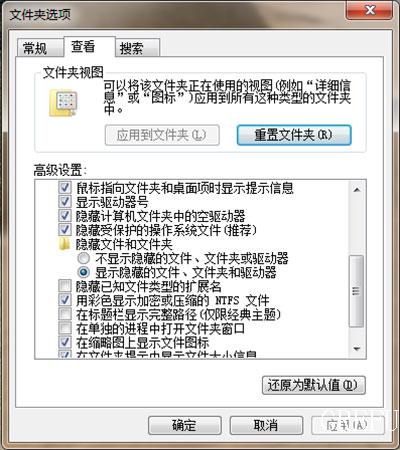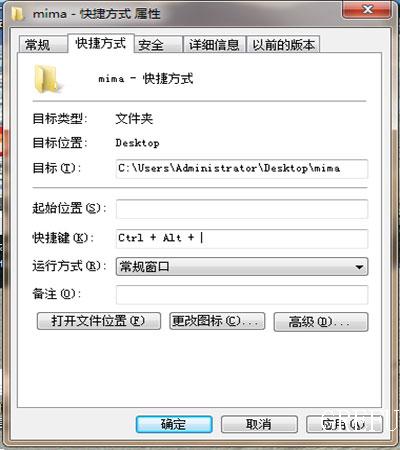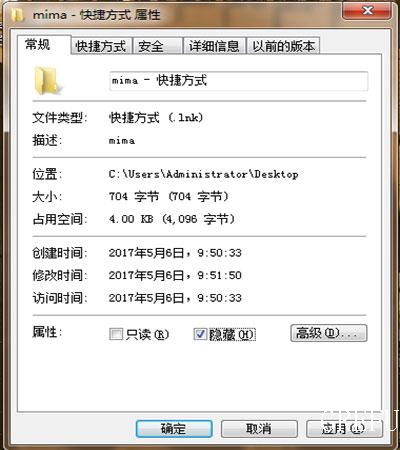很多朋友为了保护不太重要的个人文件,为文件设置“隐藏”属性的方法来进行简单的保护。不过,在防止他人窥视的同时,自己想使用该隐藏文件夹时也十分繁琐:每次都得先在“文件夹选项”中设置“显示”隐藏文件,用完后在设置“不显示”。那么我们能不能改 变这个麻烦的步骤呢?其实,我们只需要设置个快捷键就可一键搞定了。
设置文件夹属性
第一步:在“文件夹选项”中将“显示所有文件及文件夹”选中后点确定,找到我们“隐藏”的文件夹并右击它,在弹出菜单中依次选择“发送到”——“桌面快捷方式”命令,这时在系统桌面上会建立—该隐藏文件夹的快捷方式。
第二步:右击刚建号的快捷方式图标后,选择“属性”,打开属性窗口。然后切换到“快捷方式”标签下,将鼠标指针定位到“快捷键”输入框中,利用Ctrl、Alt等键设置一个系统或软件不常用的快捷键。如:按下键盘上的“Ctrl”、“Alt”、“1”三键即可设置快捷键为“Ctrl+Alt+1”。然后切换到“常规”标签下,将“隐藏”属性选中后点击“确认”。
再次设置文件夹属性
第三步:再次回到“文件夹选项”中,选中“不显示隐藏的文件及文件夹”并确定,刚才建立在桌面上的快捷方式也随之“无影无踪”。
以后我们想打开“隐藏的个人文件夹,只需要按下“Ctrl+Alt+1”快捷键即可直达目的地了。
原文转自:格莱富笔记本电脑http://www.grefu.com/nd.jsp?id=88&_np=2_738